将macOS系统安装到外置硬盘上是一个相对复杂的过程,需要一些技术知识和准备。以下是一个详细的步骤指南,帮助你完成这个任务:
### 准备工作
1. "外置硬盘":确保你有一个足够大的外置硬盘,建议至少1TB,最好2TB或更大。
2. "macOS安装介质":你需要一个macOS的安装介质,可以通过App Store下载macOS安装程序,然后创建一个可引导的USB驱动器。
3. "目标电脑":你需要一台运行macOS的电脑来创建安装介质。
### 创建macOS安装介质
1. "下载macOS安装程序":
- 打开App Store。
- 搜索并下载你想要安装的macOS版本(例如,macOS Monterey)。
2. "创建可引导的USB驱动器":
- 插入一个至少16GB的USB驱动器。
- 打开“终端”(可以在“应用程序” > “实用工具”中找到)。
- 输入以下命令(以macOS Monterey为例):
```bash
sudo /Applications/Install macOS Monterey.app/Contents/Resources/createinstallmedia --volume /Volumes/MyVolume
```
- 将`Install macOS Monterey.app`替换为你下载的macOS安装程序的实际名称。
- 将`/Volumes/MyVolume`替换为你USB驱动器的实际名称。
### 准
相关内容:
苹果 MacOS 系统能不能安装到外置固态硬盘里用?答案是肯定的!
在外置硬盘安装macOS系统或软件程序,可以方便在多台设备上使用相同系统环境,即插即用,无需重复配置,同时可以节省内置硬盘空间。
这么好玩的Mac技能,想了解的宝子们快搬好小板凳,咱们这就开整啦~

一、将固态硬盘连接到MacBook
1、使用优越者雷电硬盘盒,将M.2固态硬盘外接在MacBook的雷电端口上;

2、检查硬盘文件系统格式是否兼容MacOS系统:不兼容的话,打开【磁盘工具】抹掉它。
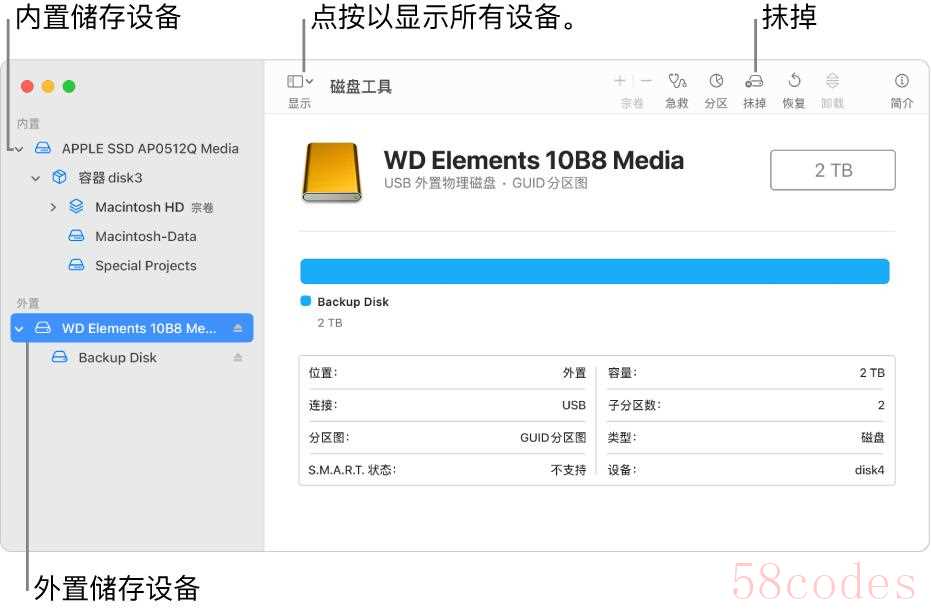
小提示:对于 macOS High Sierra 或更高版本,建议使用 APFS 格式,而macOS Sierra 或更早版本可以使用Mac OS 扩展(日志式)格式。
二、在外置硬盘上安装macOS
1、确定你的Mac使用的是哪个macOS版本,在App Store 中的搜索相应的版本,点按【获取】按钮,开始下载;
2、安装器提示选位置时,点击【显示所有磁盘】,点选外置固态硬盘,按提示完成安装。
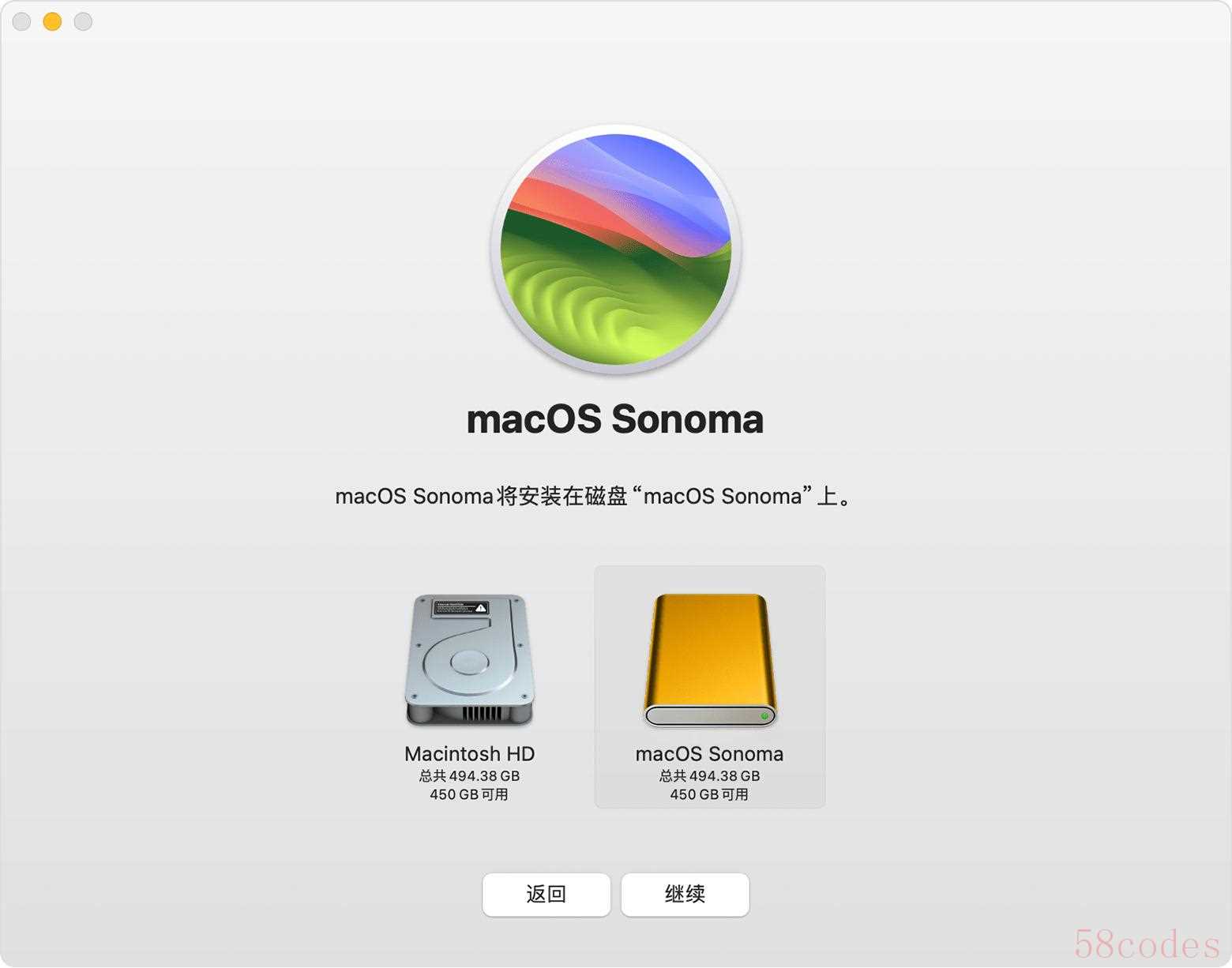
在外置固态硬盘上安装 macOS 后,可以将其设置为使用【启动磁盘】,使用起跟本地磁盘中没有什么区别。

想要切换回本地磁盘系统时,打开Mac的【系统设置】,点按边栏中的【通用】,然后点按右侧的“启动磁盘”,选择Mac本地磁盘,点击【重新启动】即可。
三、操作注意事项
1、Mac设备:搭载 Apple 芯片的 Mac 机型,下载安装 macOS 前,注意不要将外置硬盘插入 DFU 端口;
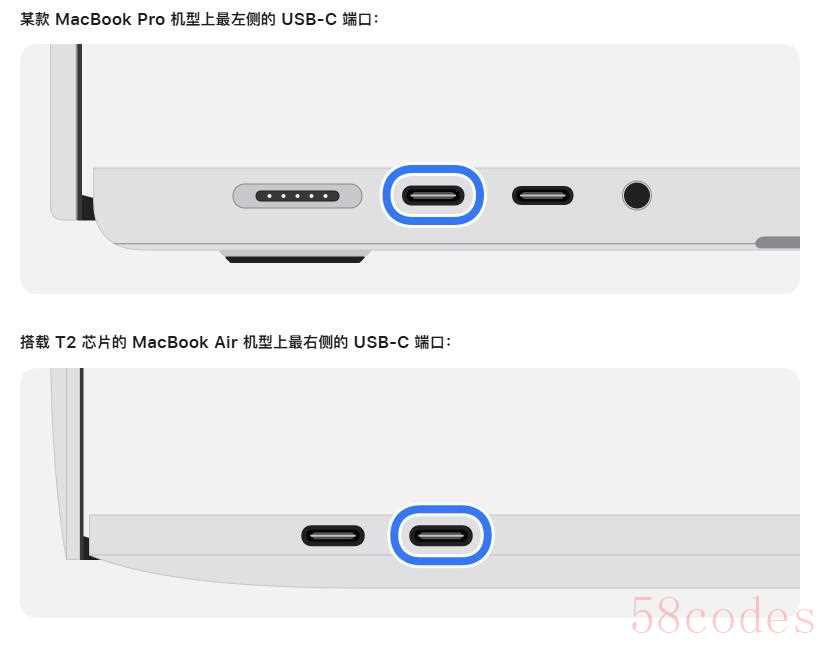
2、硬盘规格:建议选择读写速度快、容量≥256GB 的 NVMe 固态硬盘,既能保障系统流畅运行、减少卡顿,也能满足后续安装软件和存储数据的需求。

3、连接配件:配备 40Gbps 雷电端口的 Mac 机型,建议搭配速度快、散热强的雷电硬盘盒,充分释放固态硬盘的读写性能,确保系统安装顺利及后续运行流畅。

好啦,今天的分享就到这儿~关于在外置硬盘安装 macOS的玩法,如果大家还有其他疑问,欢迎在评论区留言讨论呀!

 微信扫一扫打赏
微信扫一扫打赏
 支付宝扫一扫打赏
支付宝扫一扫打赏
